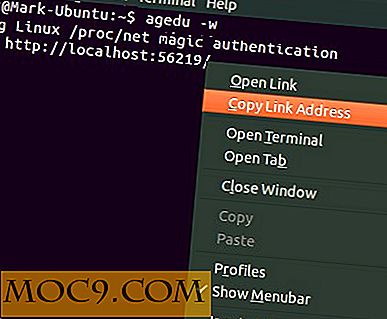Hoe extra webpagina's laden in Firefox Sidebar
Wil je op de hoogte blijven met je takenlijst tijdens het surfen op het web? Of wil je een aantal real-time informatie bijhouden - zoals Forex-statistieken - en tegelijkertijd op internet surfen? Waarom open je niet beide webpagina's naast elkaar? Nee, ik heb het niet over de traditionele methode om twee browservensters te openen en hun grootte aan te passen om de helft van het scherm te dekken. Ik heb het over de ingebouwde functie van Firefox om een webpagina in de zijbalk van Firefox te tonen.
Met Firefox kunt u op internet surfen met een webpagina aan de linkerkant om de informatie bij te houden. In dit artikel laten we u zien hoe u deze functie kunt gebruiken.
Opmerking: de zijbalkpagina gedraagt zich niet echt als een afzonderlijk browservenster dat u gemakkelijk kunt navigeren. Het is slechts een webpagina met informatie die u alleen kunt zien en waarmee u kunt communiceren; je kunt niet van deze pagina weggaan. Als u op een link op de pagina klikt, wordt deze geopend in het originele browservenster aan de rechterkant.
Maak een bladwijzer van de pagina
Als u een webpagina vanuit de zijbalk wilt laden, moet u eerst een bladwijzer maken voor de pagina. Ik heb geen ingebouwde methode gevonden om een geopende pagina in de zijbalk direct te laden. Als je er een kent, laat het me dan weten in de comments.
Om een bladwijzer van de pagina te maken, opent u de gewenste pagina en klikt u op het pictogram "Ster" in de bovenste werkbalk. U kunt de bladwijzer vervolgens openen door te klikken op de knop 'Uw bladwijzers tonen' aan de rechterkant van het pictogram 'Ster'.


Laad de webpagina in de zijbalk
Nu de pagina is gemarkeerd, gaat u naar de bladwijzers en klikt u met de rechtermuisknop op de pagina die u zojuist hebt opgeslagen. Klik in het zijmenu op 'Eigenschappen' en vink de optie 'Deze bladwijzer laden in de zijbalk' aan.


Vanaf nu wanneer u deze bladwijzer opent, wordt deze in de zijbalk aan de linkerkant geladen. De ruimte die de zijbalk inneemt kan worden aangepast, maar er is een maximumlimiet die ervoor zorgt dat deze slechts ongeveer veertig procent van het scherm beslaat.

Als u op een link klikt, wordt deze in het rechtervenster geopend. U kunt ook de linkerzijbalk gebruiken om de hoofdpagina van een website te openen en vervolgens eenvoudig door de site navigeren zonder de hoofdpagina te verlaten. U kunt bijvoorbeeld de startpagina van MakeTechEasier openen in de linkerzijbalk en artikelen openen in het rechtervenster, waardoor u niet meerdere tabbladen kunt openen of de startpagina kunt verlaten.

Houd er ook rekening mee dat de zijbalk zichzelf open blijft houden, ook als andere tabbladen of vensters zijn gesloten / verplaatst. U kunt op de X-knop klikken of helemaal de browser sluiten om deze te sluiten. Als u niet wilt dat de bladwijzer opnieuw in de zijbalk wordt geopend, doorloopt u hetzelfde proces hierboven en schakelt u de optie 'Deze bladwijzer laden in de zijbalk' uit.
Conclusie
Er zijn veel redenen waarom u een webpagina in de zijbalk zou willen openen. U kunt uw e-mailclient, takenlijst, uw agenda-app en vele andere web-apps openen om ze te gebruiken terwijl u op internet surft. Ik had problemen met het laden van websites in de zijbalk die niet mobielvriendelijk waren. De zijbalk heeft geen horizontale schuifknop, dus u kunt geen volledige webpagina op het bureaublad bekijken.
Gaat u de functie voor laden in de zijbalk van Firefox gebruiken om tegelijkertijd twee webpagina's te openen, of blijft u bij het openen van twee browservensters in plaats daarvan? Laat het ons weten in de comments hieronder.